win10更新到最新版本的方法 win10怎么更新到最新版本
更新时间:2023-06-12 13:55:40作者:zheng
有些用户想要将自己的win10电脑的系统更新到最新的版本,但是不知道具体如何操作,今天小编给大家带来win10更新到最新版本的方法,有遇到这个问题的朋友,跟着小编一起来操作吧。
具体方法:
1.Windows 10系统提供自动更新功能,如果你没有屏蔽自动更新功能。那么点击任务栏处的“开始”菜单,在弹出的菜单中选择点击设置图标。
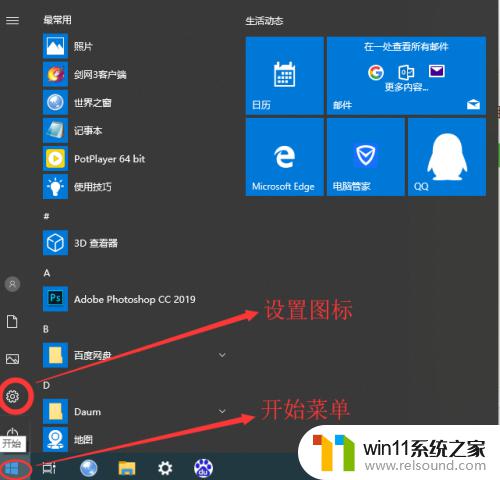
2.在打开的设置对话框中选择“更新和安全”项。
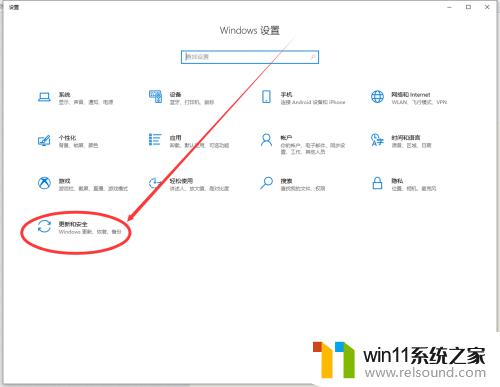
3.此时可以看到,我们可以选择继续更新,也可以在高级选项中设置推迟多久更新一次。
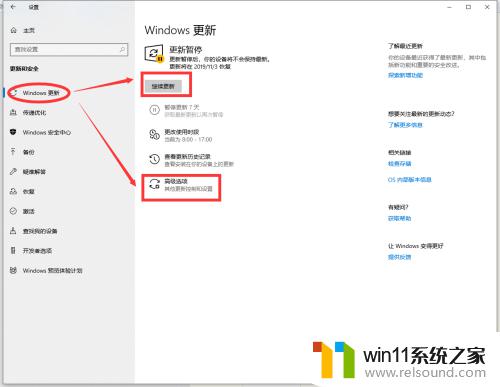
以上就是win10更新到最新版本的方法的全部内容,有需要的用户就可以根据小编的步骤进行操作了,希望能够对大家有所帮助。















